Windows To Go 完美制作教程
一、前言
有句话是这么说的,程序员对工作是时刻准备着的。无论你是长假还是短假,只要有网,你就躲不开客户。这样子,当你外出的时候你可以选择时刻背着电脑,因为你的电脑有着你顺手的开发工具以及开发环境。我们不讨论时刻带着电脑累不累,这个问题见仁见智。这篇文章是要跟大家介绍 Windows to go,它可以干嘛呢?把系统装进移动硬盘,如果能把系统装进硬盘呢。背着电脑还是带着硬盘的选择就明显多了。当然把系统装进移动硬盘的方式有很多,这里我就挑我觉得最简单快捷的方式来做介绍了。
二、准备工作
我们所需要下载的软件以及硬件
硬件:
- 移动硬盘大家可以买现成的,当然最好是SSD的,固态硬盘的优势我就不废话了。我这边是从我旧电脑拆下来的固态硬盘,所以我需要一个硬盘盒。
- 装有windows to go 的电脑一台windows to go 没有的朋友自己装啦,我就不废话了
软件:
- Windows 10 企业版64位系统(只有企业版支持windows to go)下载地址:(迅雷)
ed2k://|file|cn_windows_10_enterprise_x64_dvd_6846957.iso|4162242560|3F657E387CD65FE7BA69DACAAE0E3510|/
21楼博友@王杰光提供了个更新版本,我也在此贴出来
ed2k://|file|cn_windows_10_enterprise_version_1607_updated_jul_2016_x64_dvd_9057083.iso|4149981184|EFCB9D522DAA0C6A7BF3A5464C65DCBC|/ - AppleBcUpdate.exe 这个可选,如果你硬盘里的系统需要在mac 上面运行才需要下载
三、安装步骤
1.下载win 10 企业版镜像,请忽略渣渣网速
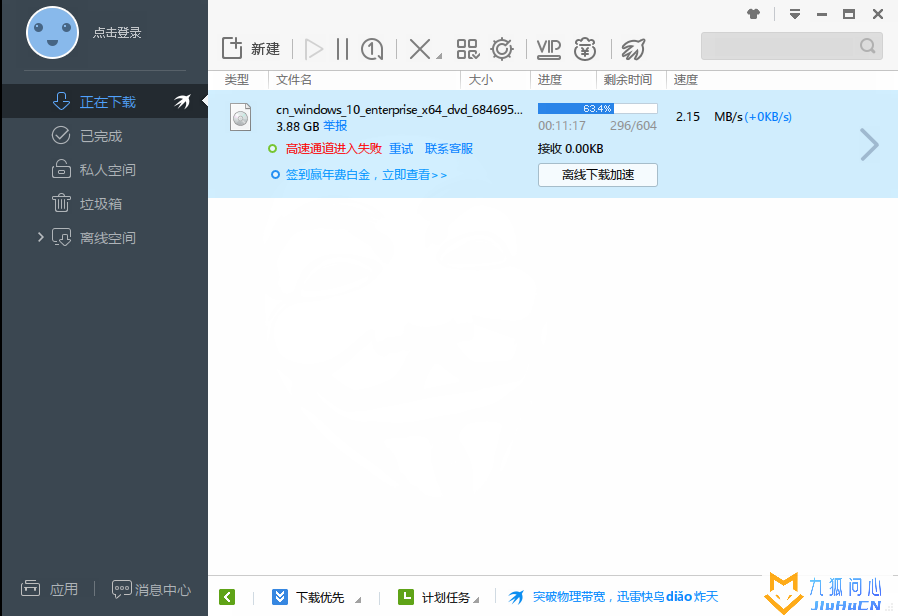
2.解压下载好的镜像,因为我们要的是里面的 install.wim 文件
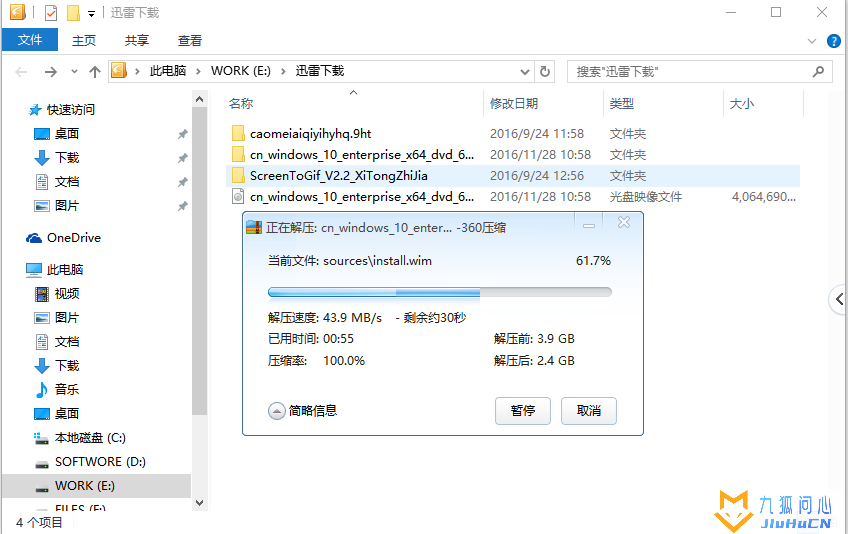
3.将移动硬盘插上电脑
这里是我自己组装的,买现成的硬盘的朋友请自动忽略
硬盘:

硬盘盒

4.使用Windows to go 将系统写入硬盘
启动Windows to go(在控制面板中)
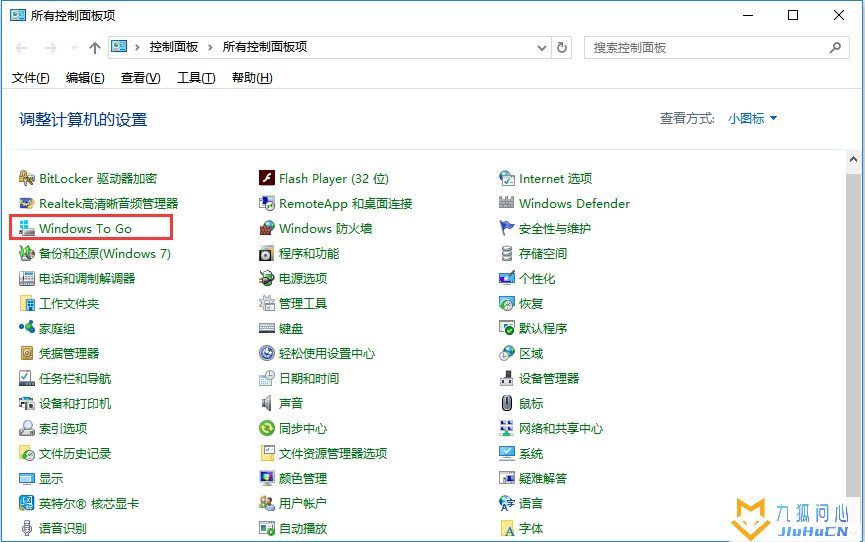
创建个工作区,注意硬盘中的东西要备份到其他安全的地方,等下整个硬盘的数据会被抹掉,切记!切记!!!
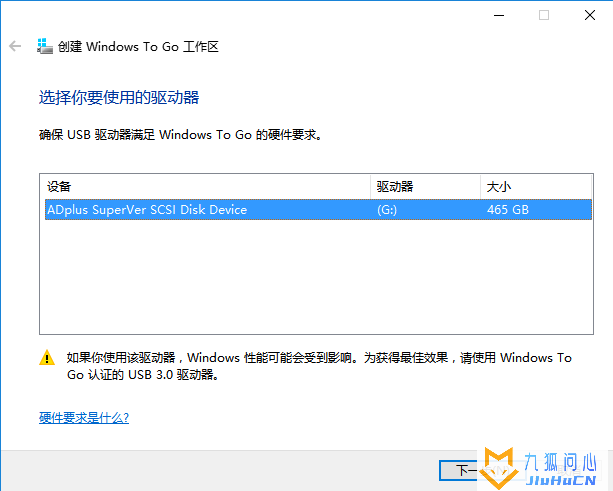
选择映像,会自动搜索
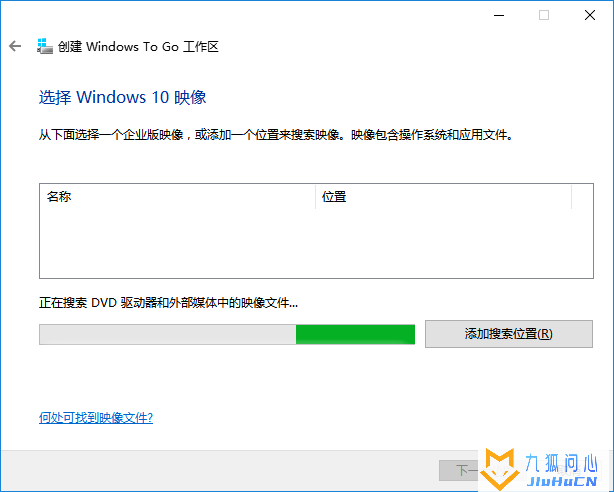
如果找不到的话我们添加搜索位置
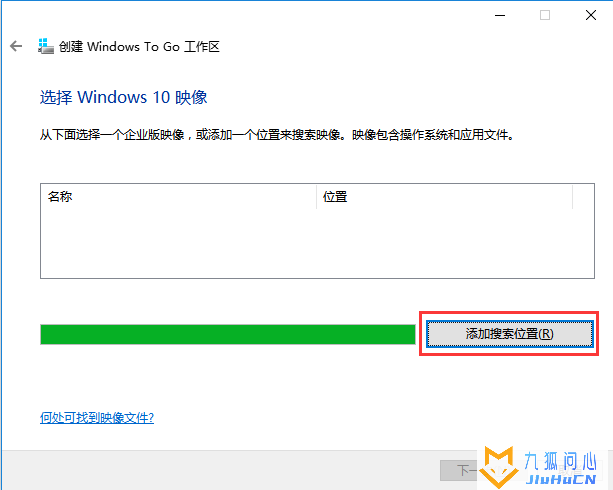
找到我们刚刚解压(步骤2)出来的镜像文件
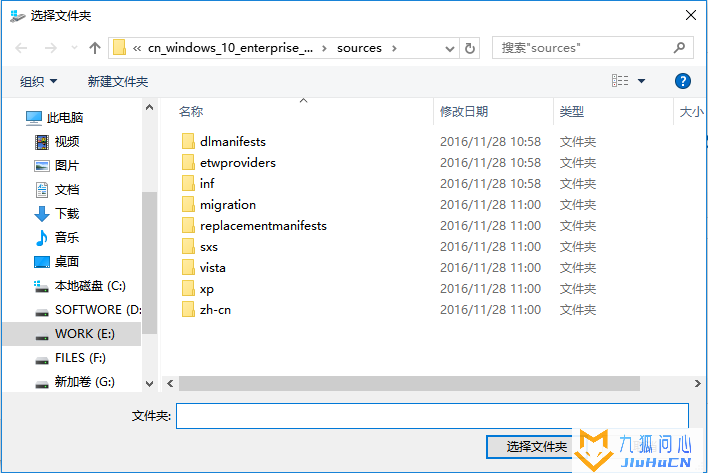
成功找到映像
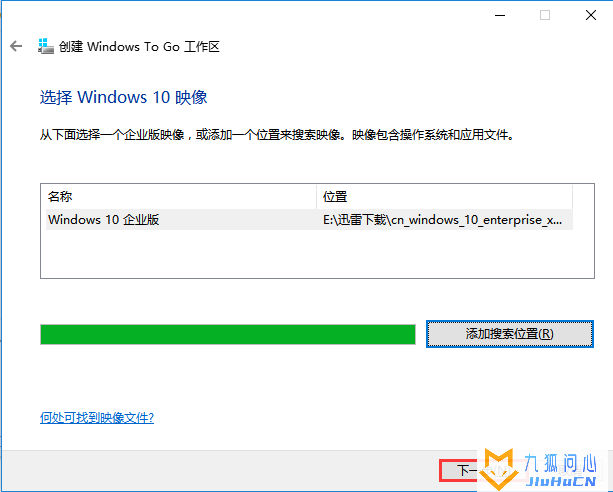
设置 BitLocker 密码,新手的话强烈建议跳过
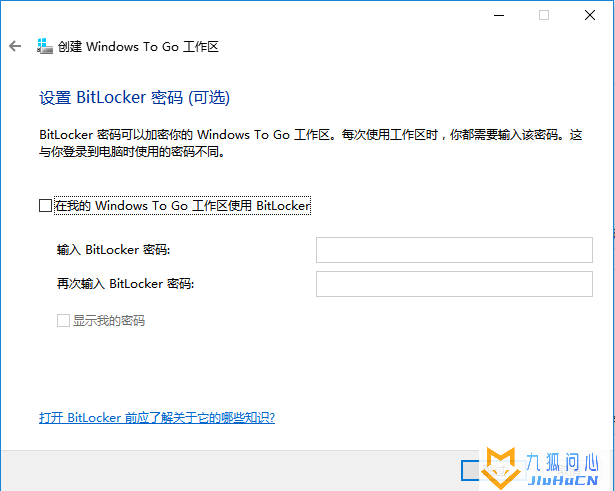
最后一步,点击创建
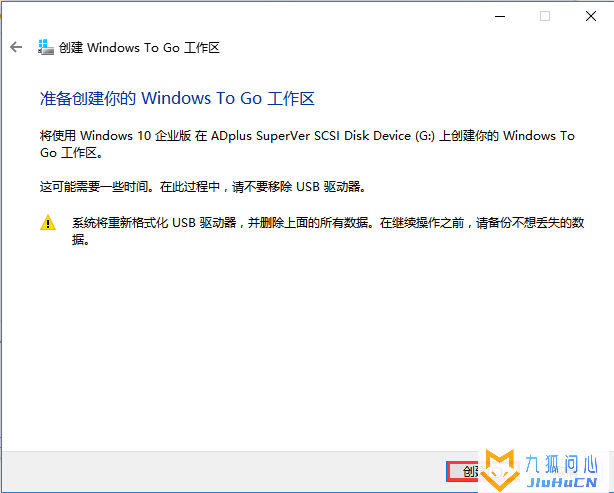
等待
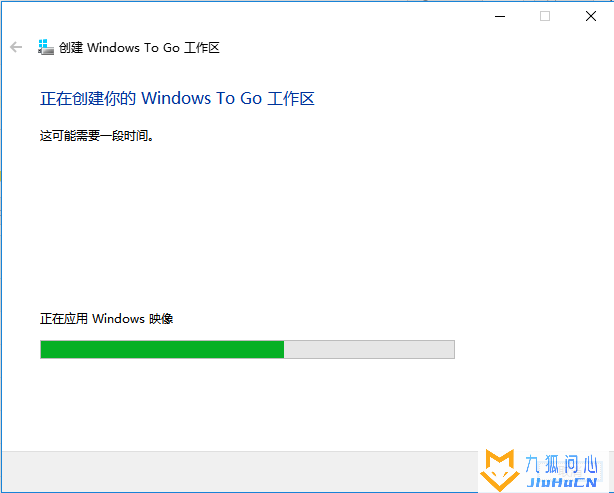
启动项设置(笔者选否)点击 保存并关闭
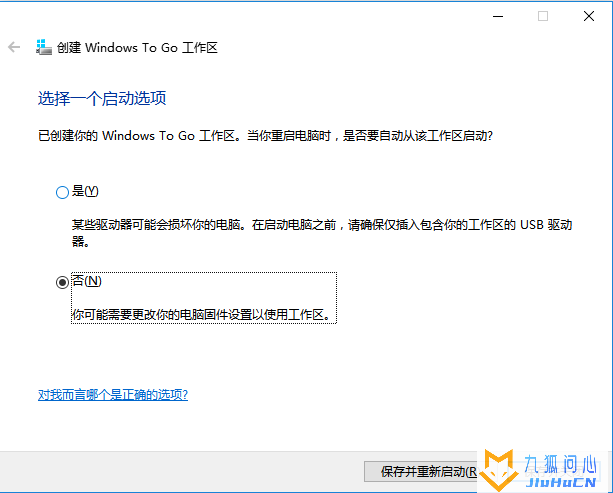
5.启动项选择 插上我们装好系统的硬盘再开机。按F8选择启动项,选择我们的的移动硬盘作为启动项,回车
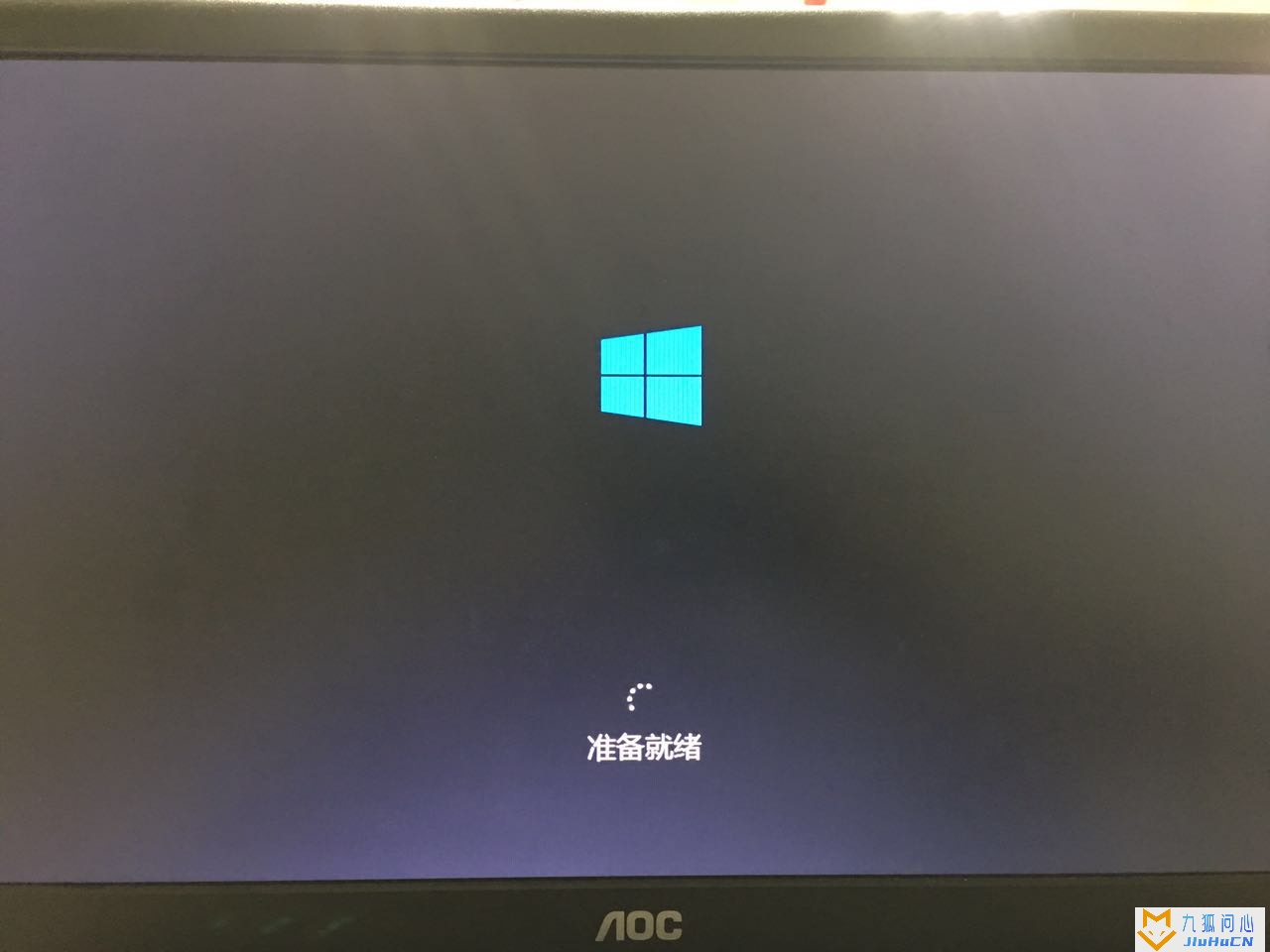
6.KO
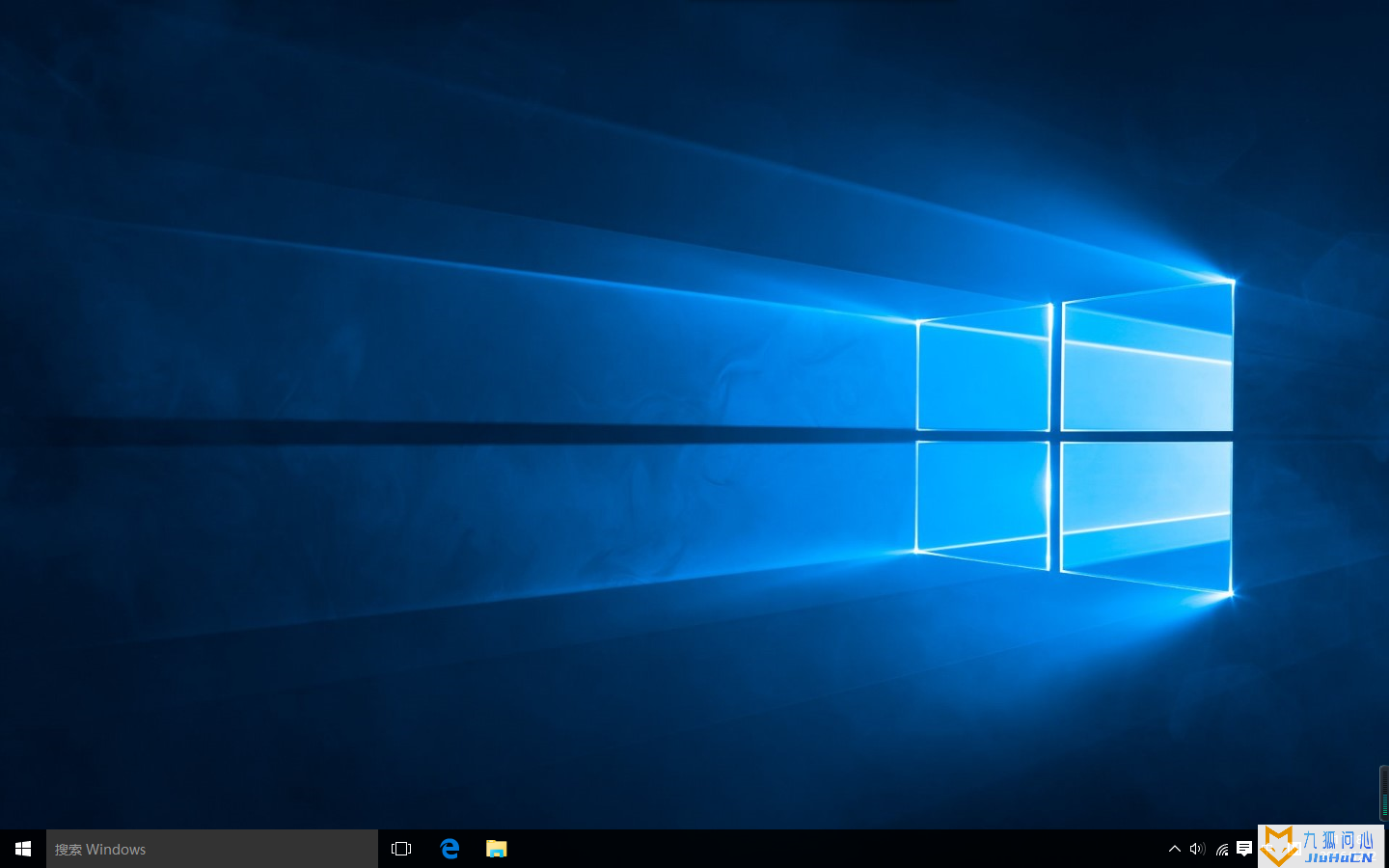
后续问题补充一: 在 Macbook pro 下装完 bootcamp 后回到 非 苹果电脑下跑系统出现的分辨率问题(显示整体偏大)
解决方案如下
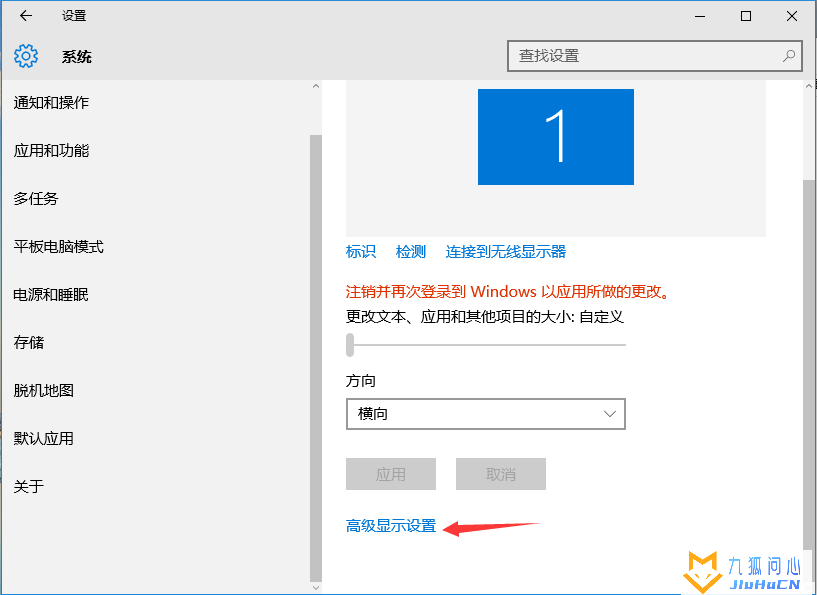
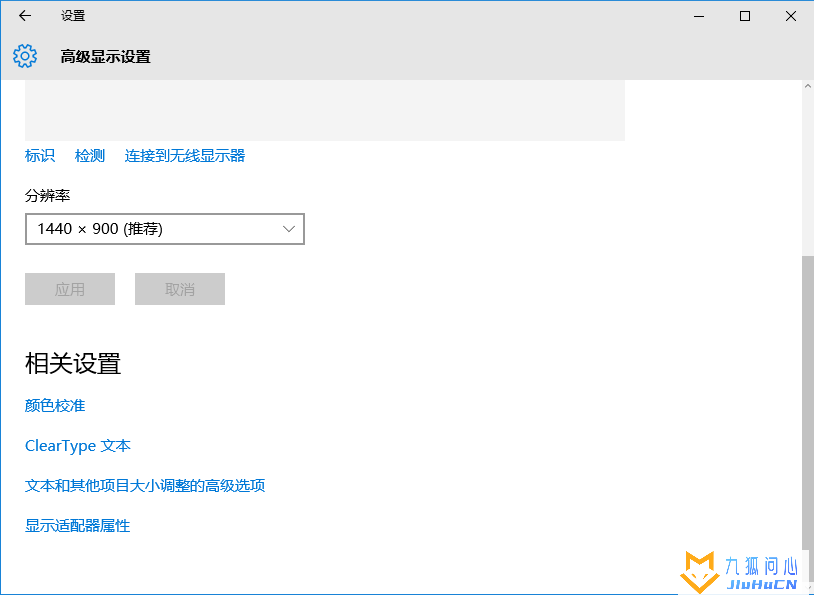
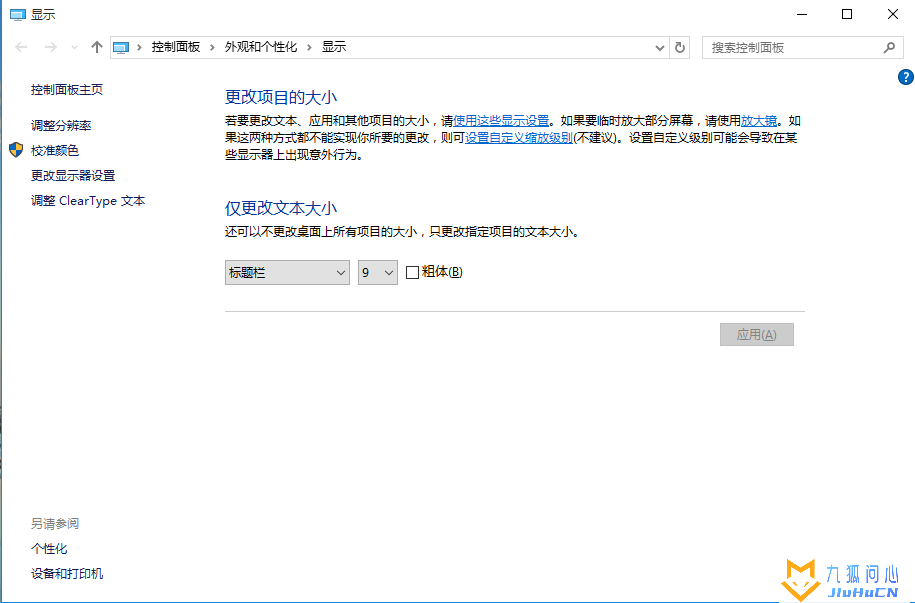
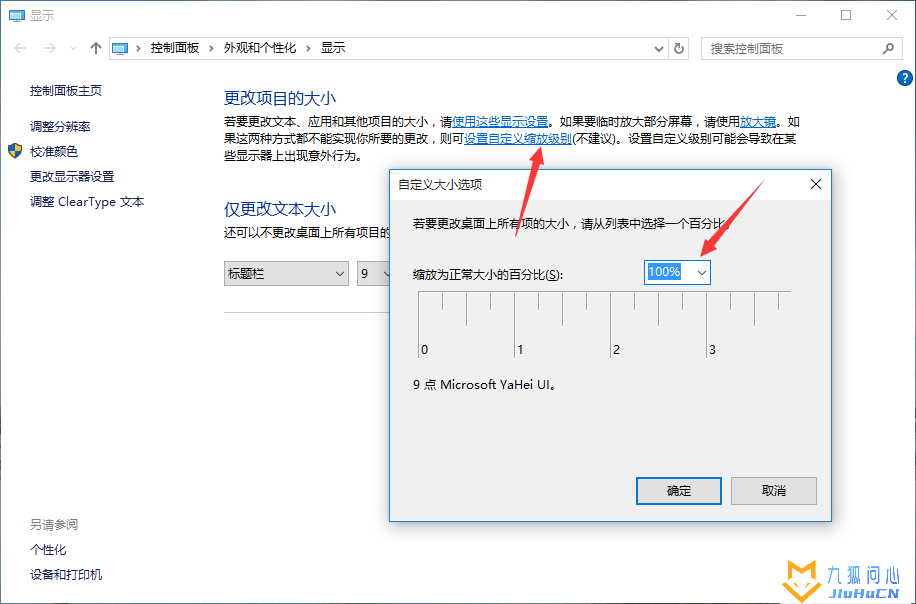
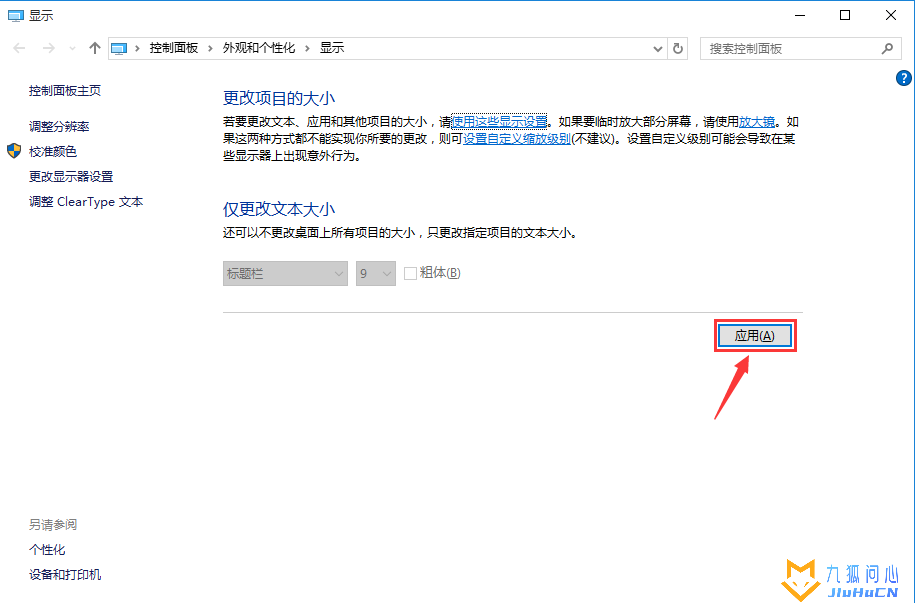
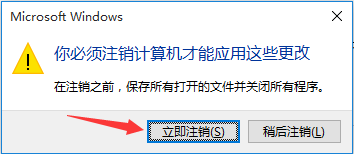
注销后恢复正常
版权声明:本文采用知识共享 署名4.0国际许可协议BY-NC-SA 进行授权
文章作者:jiuhucn
文章链接:https://www.jiuhucn.com/2022/02/26/659.html
免责声明:本站为资源分享站,所有资源信息均来自网络,您必须在下载后的24个小时之内从您的电脑中彻底删除上述内容;版权争议与本站无关,所有资源仅供学习参考研究目的,如果您访问和下载此文件,表示您同意只将此文件用于参考、学习而非其他用途,否则一切后果请您自行承担,如果您喜欢该程序,请支持正版软件,购买注册,得到更好的正版服务。
本站为非盈利性站点,并不贩卖软件,不存在任何商业目的及用途,网站会员捐赠是您喜欢本站而产生的赞助支持行为,仅为维持服务器的开支与维护,全凭自愿无任何强求。





共有 0 条评论